Mi capita sempre più di frequente che i miei clienti, in possesso di un sito che gestiscono e aggiornano in autonomia, mi chiedano lumi sulla SEO.
Nella maggior parte dei casi il loro sito è stato realizzato dalla sottoscritta tramite WordPress. Altra cosa che mi capita spesso ed invero non molto volentieri è quella di relazionarmi con blogger (soprattutto travel, me ne devo fare una ragione) che mi chiedano le medesime cose.
Questa quindi è una guida facile e veloce, che spiega come usare SEO by Yoast su WordPress: alla fine della lettura avrai una serie di nozioni che ti permetteranno di ottimizzare i tuoi post, semplicemente focalizzandoti su determinate parole chiave.
Cos’è la SEO: breve, brevissima introduzione
Potrei parlarne per post e post, ma non lo farò. Molto blandamente la SEO sono tutte quelle operazioni che andiamo a compiere sul sito per ottimizzarlo e renderlo più velocemente indicizzabile da Google e quindi meglio posizionato da quest’ultimo (Differenza tra ottimizzare, indicizzare e posizionare). In parole povere: meglio compi sul tuo sito certe operazioni e più hai possibilità di comparire nella prima pagina di Google.
Come usare SEO by Yoast
SEO by Yoast è un utile plugin per WordPress in grado di gestire a livello globale tutto, o quasi, quella che è la corretta e ottimale ottimizzazione di un sito WordPress. Un bel post su come installare un plugin in WordPress è stato scritto da Roberto Iacono. Una volta installato e attivato il plugin avrai una sezione chiamata SEO nella barra sinistra di WordPress ed una dashboard dedicata in ogni post/page. Andiamo a vedere ora la prima delle due funzionalità.
Menu SEO
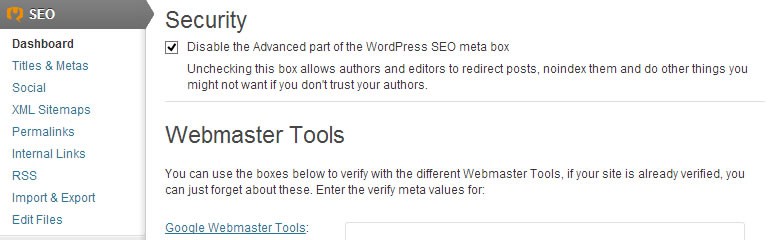
Come ti ho anticipato poco più su, una volta attivato il plugin questo è quello che visualizzerai a sinistra del tuo menu: una nuova sezione chiamata SEO, contenente tutta una serie di voci che ti permetteranno di settare al meglio il tuo sito web; non le andremo a vedere tutte, perché buona parte di queste richiedono una conoscenza approfondita di più strumenti e nozioni per poterci mettere mano. Quindi da Titles & Metadatas → General → Force rewrite titles. Poi clicca su Home e da lì vai ad inserire il meta description del sito (io ti consiglio di lasciare invariato il title). Per intenderci, questi famigerati Title e Description di cui forse hai già sentito parlare sono gli stessi che visualizzi quando fai una ricerca tramite Google.
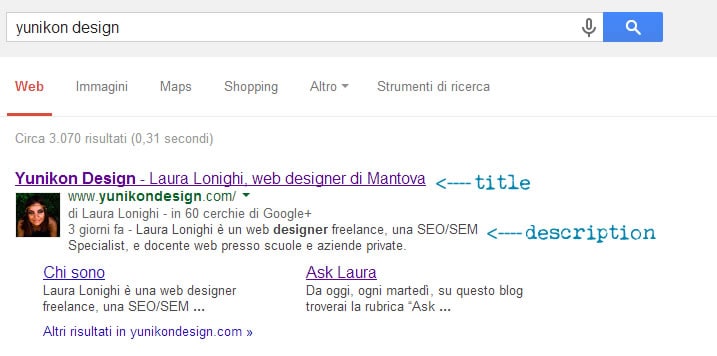
Mi raccomando, tieni a mente queste nozioni perché ti torneranno utili tra poco.
Dashboard SEO
Ogni volta che andrai ad inserire una nuova pagina (page) o un nuovo articolo (post) nel tuo sito, da ora in poi, visualizzerai la dashboard di SEO by Yoast. Questo riquadro è fondamentale per dare una spinta al tuo post, quindi dedicaci del tempo (non è affatto sprecato!).
Il mio consiglio è quello di scrivere da subito con un occhio di riguardo alla SEO: mi spiego meglio con un esempio.

- Article Heading: il titolo dell’articolo;
- Page title: il titolo dell’articolo visto però dal motore di ricerca;
- Page URL: l’indirizzo web a cui la pagina punta;
- Content: il contenuto della pagina;
- Meta description: la descrizione della pagina per il motore di ricerca.
Et voilà!

Alla stessa maniera, se trascorso qualche giorno dalla pubblicazione facciamo una ricerca su Google:

Vedi come tutto coincide con quello che sono andata ad inserire in precedenza della dashboard dedicata?
Uno strumento che ti può inoltre essere utile per ottimizzare al meglio la tua pagina è la voce Page Analysis: salvando di volta in volta il post in questa sezione potrai vedere dove e cosa andare a migliorare. Ovviamente, i punti in rosso sono quelli di cui dovrai occuparti per primi, trasformandoli in verdi. Quando tutto è più o meno ok nella sezione di pubblicazione, a destra, il pallino dedicato al SEO diventerà verde e tu potrai finalmente pubblicare l’articolo.
Ricapitolando:
- decidi una Focus Keyword che sia inerente a ciò che stai scrivendo e ripetila nei due titoli, nell’URL, nel contenuto e nella description;
- ora, saresti portato a riempire il tuo contenuto sempre di quella parola chiave, forzando di fatto, tutto il meccanismo. E’ sbagliatissimo perché invece è fondamentale continuare a parlare ai tuoi utenti (=visitatori) e non alla macchina (=Google). Mi raccomando, cerca il giusto equilibrio tra le due cose!
- anche le immagini sono molto importanti per l’indicizzazione di un sito. Quando carichi una nuova immagine (o un media in generale), preoccupati sempre di dargli un titolo inerente alla tua keyword, ed ancora più importante, usa il tag ALT;
- Usare i titoletti rende più usabile il tuo sito ed aiuta l’indicizzazione, usali in maniera appropriata.
E’ tutto! Ti è piaciuto l’articolo? Se hai dubbi lasciami un commento qui sotto!



Ma questa descrizione è fantastica! Mi hai fatto venire voglia di togliere il plugin All in One Seo pack e mettere questo. L’avevo già pensato leggendo a suo tempo l’articolo di Roberto Iacono, e tu mi hai dato l’input a farlo.
Due dubbi: 1. Cosa significa “usa il tag ALT “? 2. Dove trovo le Focus Keyword? Non ho mai preso seriamente il discorso SEO, quindi mai ho cercato keywords fino ad oggi…
Grazie!
Allora, andiamo con ordine:
– il tag ALT è quello che vedi ogni volta che carichi un’immagine su WordPress: hai Title, Caption e Alt Text. Per la SEO è cosa buona mettere Title e Alt Text (comunemente chiamato tag ALT). Questo tag, oltre ad essere tenuto in considerazione dagli spider di Google, è molto utile anche ai browser testuali che di fatto leggono quello che c’è scritto, sostituendosi all’immagine vera e propria (un occhio di riguardo all’accessibilità non fa mai male, no? 😉 )
– quando compi una comunissima ricerca su google, le parole che inserisci, quelle sono le focus keyword (comunemente chiamate keyword). Non le puoi trovare, devi analizzare ciò che hai scritto pensando con quali keyword un utente potrebbe giungere al tuo sito e inserirle nel campo che ti ho mostrato più sopra. Non so se sono stata abbastanza chiara, nel caso, chiedi pure! 🙂
– Grazie per la spiegazione. Il Title e l’Alt Text (tag ALT) devono essere necessariamente diversi?
No, no, possono anche essere uguali!
Davvero un eccellente articolo!
SEO by Yoast è un plugin immediato e di impatto, efficacissimo per altro, data la progressione nella visualizzazione dell’efficacia delle keyword scelte. Anche per i meno esperti in fatto di SEO, è un’ottima palestra di allenamento.
Davvero un articolo chiaro e semplice, complimenti!
Grazie mille Alessia (e benvenuta!). L’idea che avevo era proprio quella di scrivere un post che fosse il più semplice possibile e di facile comprensione anche per i non addetti al lavoro: felice di esserci riuscita! 😀
Davvero ottimo. Lo rifilerò da leggere come una bibbia a chiunque abbia necessità di implementazioni SEO (^^)
AIUTO AIUTO: Ora che ho installato questo plugin e cancellato il precedente, sono scomparsi tutti i dati precedentemente inseriti di SEO nei vecchi articoli!! C’è un modo per recuperarli?
Ho cambiato la descrizione, ma se guardo su google c’è ancora quella vecchia, ma immagino ci voglia un po’ di tempo.
PS. Ora che ho installato questo plugin, posso disinstallare Google XML Sitemaps?
Non ho mai usato All In One SEO, ma ho provato ad installarlo ora. Ho ottimizzato una pagina, cancellato il plugin, e poi di nuovo installato e tutti i dati erano rimasti. Prova a rimettere il plugin (ed attivarlo), non dovresti aver perso nulla. 🙂
L’ideale sarebbe poi migrare tutto quello che hai già fatto con All in One SEO su SEO by Yoast. Il procedimento è molto semplice ed è spiegato benissimo qui http://yoast.com/all-in-one-seo-pack-migration/ (se hai dubbi fai un fischio!).
Google XML Sitemaps puoi anche lasciarla, sempre che tu non abbia attivato quella di Yoast (dipende dai gusti, a me piace avere pochi plug in che fanno più cose, quindi con Yoast mi sono trovata bene anche per quello). Tutto chiaro? 😀
Solo ora ho ripreso in mano il plugin, ed effettivamente tutti i miei dati sono rimasti reinstallando il plugin precedente. Ora ci lavoro su per migrare il tutto senza fare danni. Grazie come sempre, Laura!
ps. Sì, tutto chiaro 😉
Sto per installare non mi é ancora chiaro come fai nella ricerca google a far comparire il chi sono e ask laura. Mi sa che lo capirò solo giocandoci!!! Grazie per l’articolo!
il chi sono ha come permalink “Laura Lonighi”. Basta digitare il mio nome su google, e tac, salto fuori. E’ di una banalità disarmante, fidati, anche perché fortunatamente non esistono altre con il mio nome (per fortuna!) e quindi la keyword si indicizza da sola. 😉
Grazie della risposta. Parlando d’altro e scusami il fuori tema rispetto al post. Una cosa che non mi ritorna in chiave social è il tasto like e lo share di DISQUS (quello sopra è DISQUS?). Ti spiego il motivo. Io più che il like credo che sia più efficace il tasto share. 1. Lo share va in bacheca 2. il like finisce in Attività Recenti.
Ti trovi con questo ragionamento?
Stupendo articolo! Al momento sto usando All in One Seo per il mio blog principale (mentre per un altro sto già usando Yoast e mi trovo molto bene. ps. da oggi con la tua guida sarà anche meglio). Quello che vorrei chiederti è se sostituendo nel blog principale All in One Seo con Yoast devo rifare tutto il seo per non perdere punti nell’indicizzazione raggiunta sino ad ora. Ps. Ho letto il tuo blog praticamente tutta la notte e sono rimasto estasiato, metterò in pratica i tuoi consigli, per me sei già un mito!
Ciao Marco,
grazie per i complimenti!
Sì puoi fare tranquillamente la migrazione da All in One Seo a Yoast. Qui il link: https://yoast.com/all-in-one-seo-pack-migration/
E mi raccomando, dormi! 😛
Ah ah, se sei riuscita a tenermi sveglio è perchè i tuoi contenuti sono perfetti! Mi piace moltissimo lo stile che usi nella scrittura, riesci a dare un tono confidenziale pazzesco. Sai tenere incollati i lettori, lo si vede anche dai commenti! Provo a fare la migrazione e ti faccio sapere! Grazieeeee
Migrazione perfettamente riuscita! Grazie davvero!
Ciao!!
Mi allineo ai complimenti generali, ho trovato il tuo post molto chiaro e conciso: utilissimo. Non ho solo capito una cosa. Quando voglio utilizzare due parole chiave le inserisco nello spazio “focus keyword” e le separo con la virgola, ma il plugin a quel punto perde la bussola e smette di riconoscere la presenza sia dell’una che dell’altra keyword, sia nel corpo del post che nel titolo e nel permalink. Come posso fare perchè questo non avvenga?
Grazie mille per l’attenzione.
ciao!
Post molto utile! Ho sentito dire che i plugin rallentano di molto il sito. Secondo te è vero?
ciao, post molto utile! Ma dove si inseriscono le keyword inerenti all’intero blog? (non ai singoli post)
Non riesco proprio a capirlo! puoi aiutarmi?
grazie
Serena
http://www.thepeterpancollar.com